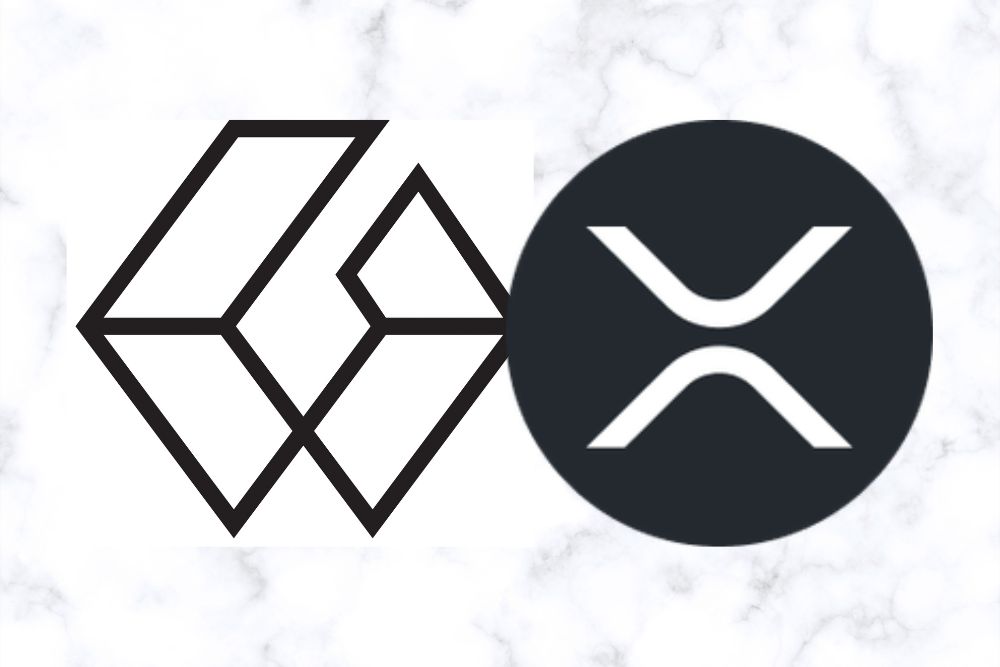word怎么设计明信片/信封? word批量设计信封的方法
时间:2021-07-07
来源:互联网
标签:
word中怎么批量设计设计明信片或信封呢?下面我们就来看看详细的设计过程。
软件名称:Word2003 绿色精简版(单独word 15M)软件大小:15.6MB更新时间:2013-03-15立即下载
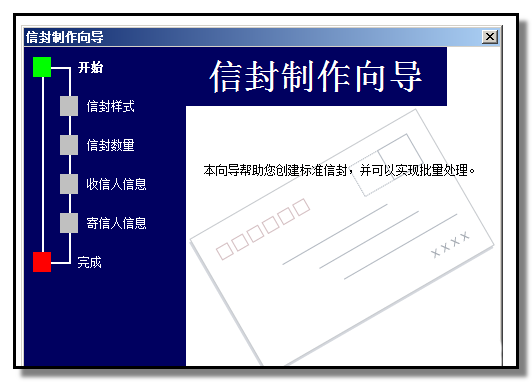
一、制作单个信封
1、打开WORD文档。点邮件选项卡,再点中文信封
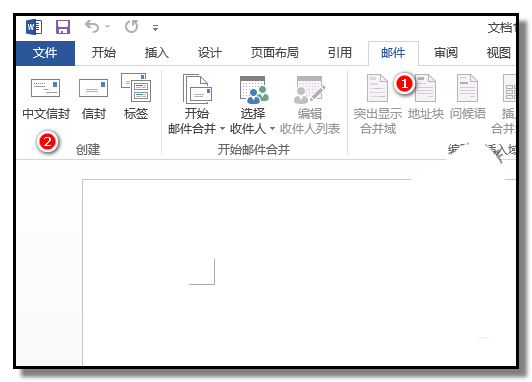
2、弹出信封制作向导,点下一步。进入第二步的信封样式,点下信封样式的下拉按钮,弹出的菜单中选择一种样式。
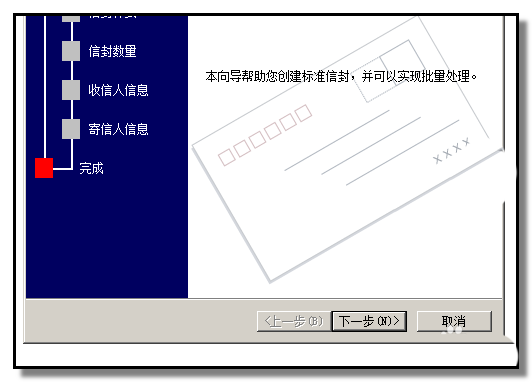
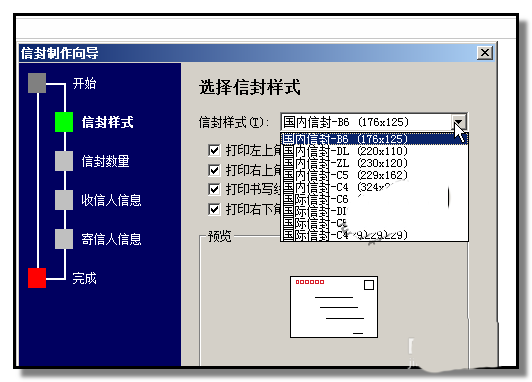
3、下面,还有四项,左上角邮政编码框;邮票;打印书写线;右下角邮政编码框,需要哪个就勾选哪下。下方还有一个预览区,可以看到效果。
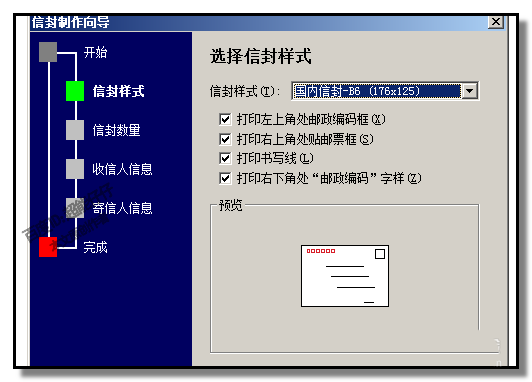
4、点下一步,转到第三项,信封数量;在这里,有两项,第一项是生成单个信封的。我们现在是需要单个信息,所以点选这项。
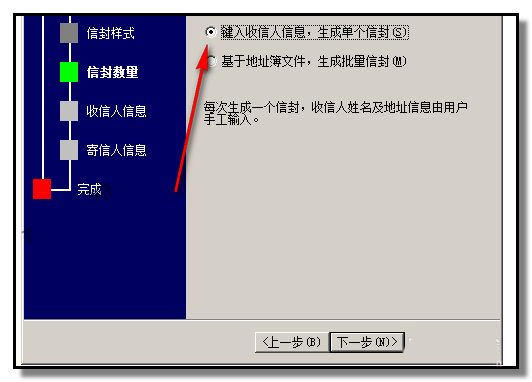
5、点下一步,转到收件人信息这里;然后,按选项,逐一手动输入。
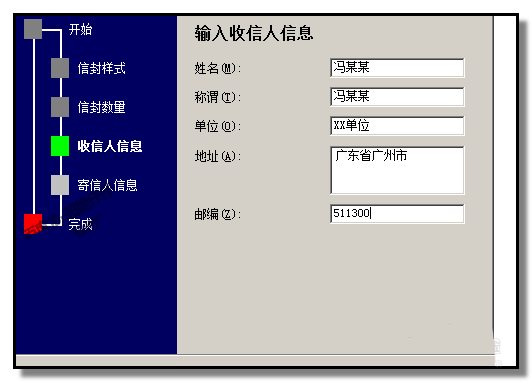
6、点下一步,转到寄信人信息,然后,再填写,填写完成后。点下一步,转到完成这一步,点完成。然后,等一会儿,等软件生成信封。一会儿,生成了另一个文档,文档上显示出了信封,信封信息就是刚才我们输入的信息。
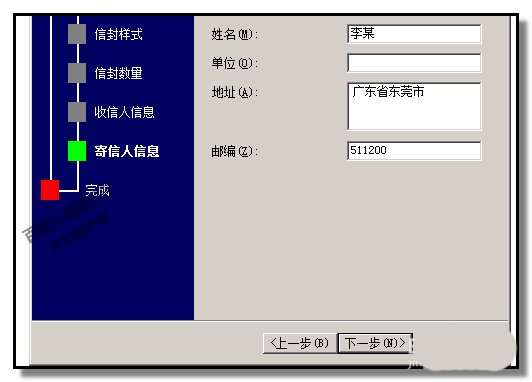
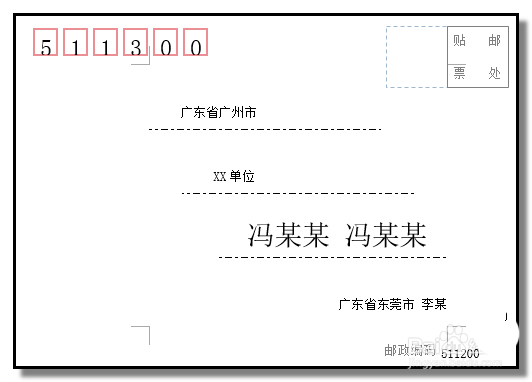
二、批量制作信封
1、因为要批量生成,所以,我们要先用EXCEL工作表输入收件人信息,姓名,地址,邮编等等信息。
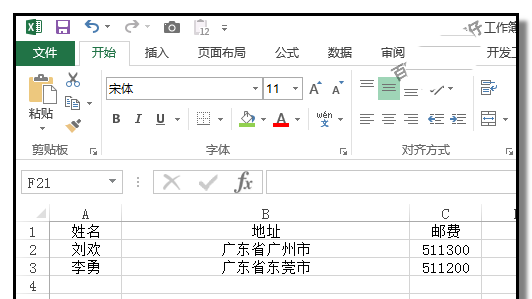
2、地址薄制作弄好后,保存EXCEL文件,返回到WORD文档中,如果制作大批量的信封,我们同样要调出制作信封向导。然后,操作到信封向导的第三项:信封数量
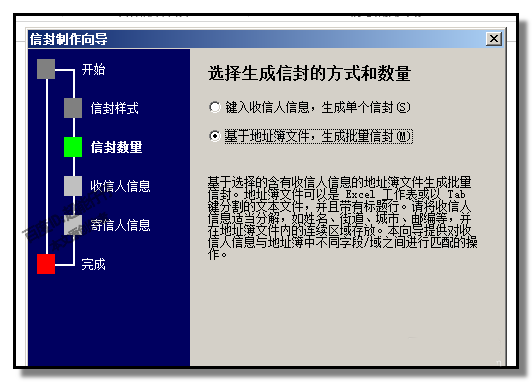
3、然后,点选第二个的:基于地址薄文件,批量生成信封,点下一步;转到第四项:收件人信息;点下选择地址薄,选择刚才做好的收件人信息EXCEL文件。
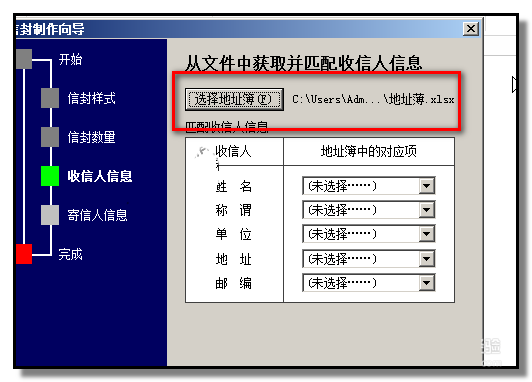
4、然后,在收件人信息这里,一 一选择对应项。接着,点下一步,寄信人的信息;点下一步,再点完成。等一会儿,软件自动生成一个新WORD文档,文档中显示着多个信封。
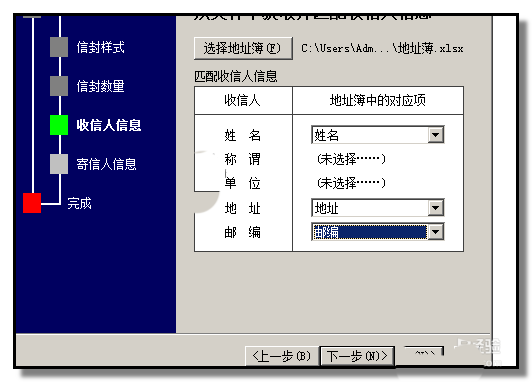
以上就是word设计明信片的教程,请继续关注PHP爱好者。
相关推荐:
Word2016怎么批量调整图片大小?
word怎么按颜色批量替换文字并标记?
word2007怎么批量替换用一个颜色的文字?
-
 电脑中远程访问功能怎么删除?删除远程访问功能详细步骤(电脑中远程访问怎么弄) 时间:2025-11-04
电脑中远程访问功能怎么删除?删除远程访问功能详细步骤(电脑中远程访问怎么弄) 时间:2025-11-04 -
 win7本地ip地址怎么设置?win7设置本地ip地址操作步骤(win7本机ip地址在哪里) 时间:2025-11-04
win7本地ip地址怎么设置?win7设置本地ip地址操作步骤(win7本机ip地址在哪里) 时间:2025-11-04 -
 电脑中任务管理器被禁用怎么处理?任务管理器被禁用的详细解决方案(电脑中任务管理器显示内存如何释放) 时间:2025-11-04
电脑中任务管理器被禁用怎么处理?任务管理器被禁用的详细解决方案(电脑中任务管理器显示内存如何释放) 时间:2025-11-04 -
 2023年中央空调十大品牌选购指南 家用商用高性价比推荐排行 时间:2025-09-28
2023年中央空调十大品牌选购指南 家用商用高性价比推荐排行 时间:2025-09-28 -
 免费装扮QQ空间详细教程 手把手教你打造个性化空间不花钱 时间:2025-09-28
免费装扮QQ空间详细教程 手把手教你打造个性化空间不花钱 时间:2025-09-28 -
 中国数字资产交易平台官网 - 安全可靠的数字货币交易与投资首选平台 时间:2025-09-28
中国数字资产交易平台官网 - 安全可靠的数字货币交易与投资首选平台 时间:2025-09-28
今日更新
-
 币安App购买TNSR币新手教程 5步轻松完成交易
币安App购买TNSR币新手教程 5步轻松完成交易
阅读:18
-
 李佳琦美是什么梗 揭秘直播带货一哥爆火背后的网络热词真相
李佳琦美是什么梗 揭秘直播带货一哥爆火背后的网络热词真相
阅读:18
-
 WIF币未来走势预测 币安欧易最新行情深度解析
WIF币未来走势预测 币安欧易最新行情深度解析
阅读:18
-
 欧易App购买WIF币完整教程 新手投资指南
欧易App购买WIF币完整教程 新手投资指南
阅读:18
-
 【SEO优化版】"什么妹"是什么梗?揭秘00后最爱用的社交暗语,5秒get流行密码!
(注:严格控制在48字内,包含疑问句式吸引点击,关键词"什么妹""梗""00后""社交暗语"前置,符合百度搜索习惯)
【SEO优化版】"什么妹"是什么梗?揭秘00后最爱用的社交暗语,5秒get流行密码!
(注:严格控制在48字内,包含疑问句式吸引点击,关键词"什么妹""梗""00后""社交暗语"前置,符合百度搜索习惯)
阅读:18
-
 BIGTIME币解析 链游项目详情及欧易交易教程
BIGTIME币解析 链游项目详情及欧易交易教程
阅读:18
-
 "凡尔赛门是什么梗?揭秘网络炫富新套路,看完秒懂!"
"凡尔赛门是什么梗?揭秘网络炫富新套路,看完秒懂!"
阅读:18
-
 明日方舟:终末地全面测试创作活动-创作者公开招募
明日方舟:终末地全面测试创作活动-创作者公开招募
阅读:18
-
 忘川风华录名士养成-名士周瑜技能详细解析
忘川风华录名士养成-名士周瑜技能详细解析
阅读:18
-
 BIGTIME币投资指南 币安行情分析与买入策略全解析
BIGTIME币投资指南 币安行情分析与买入策略全解析
阅读:18